如何在 iOS 17 和 macOS Sonoma 的 Pages 應用中打開筆記
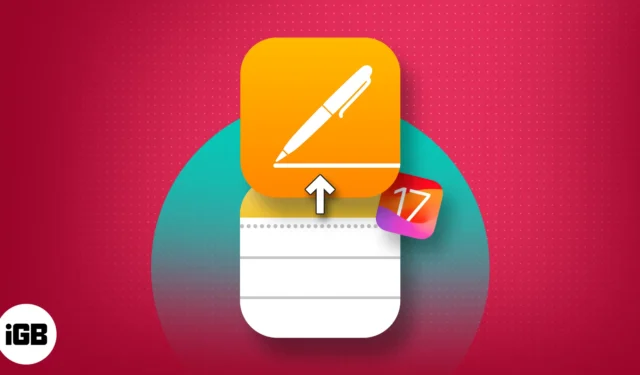
如果您喜歡在 Notes 應用程序中記下想法,但希望在通用平台上分享它們,那麼您很幸運。借助 iOS 17 和 macOS Sonoma,用戶現在可以有效地將 Apple Notes 共享到 Pages 應用程序。
通過將筆記共享到Pages應用程序,您可以訪問更廣泛的格式選項,從而提高文檔的質量。此外,在 Pages 中,您可以以多種格式保存信息,包括 docx、pdf 和 rtf。我們立即探討在 Pages 應用程序中打開筆記的步驟。
如何在 iPhone 和 iPad 上打開 Pages 文稿的筆記
- 啟動筆記應用程序 → 打開您想要分享到頁面的筆記。
- 點擊共享圖標 → 在出現提示時選擇在頁面中打開。
等待文件準備好並導入到 Pages 應用程序中。
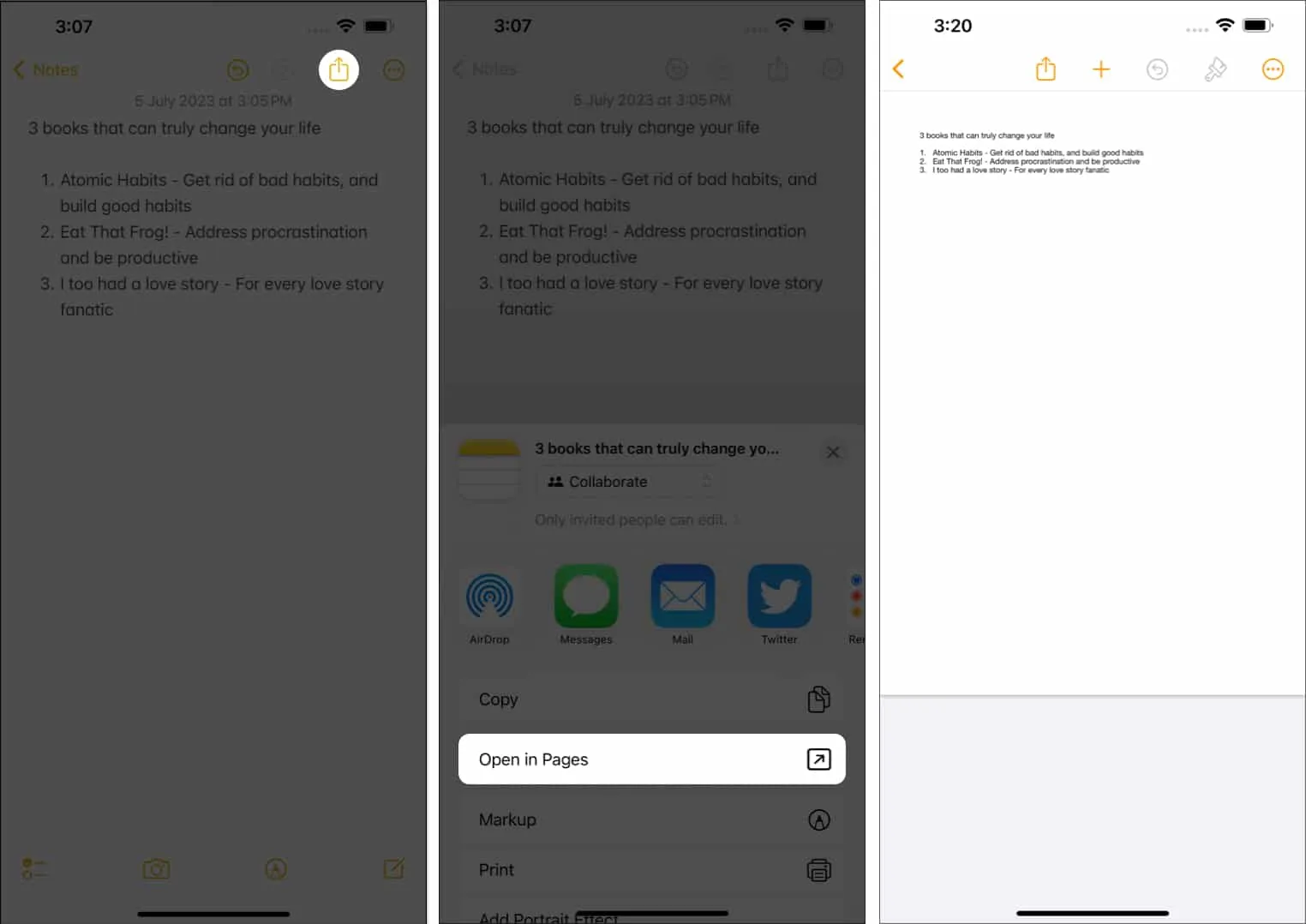
瞧!您現在可以在 Pages 應用程序中修改相應的文件。
如何在 Mac 上的 Pages 文稿中打開筆記
- 在 Mac 上啟動筆記應用程序。
- 打開筆記→ 單擊共享圖標。
- 從下拉菜單中
選擇“在頁面中打開”選項。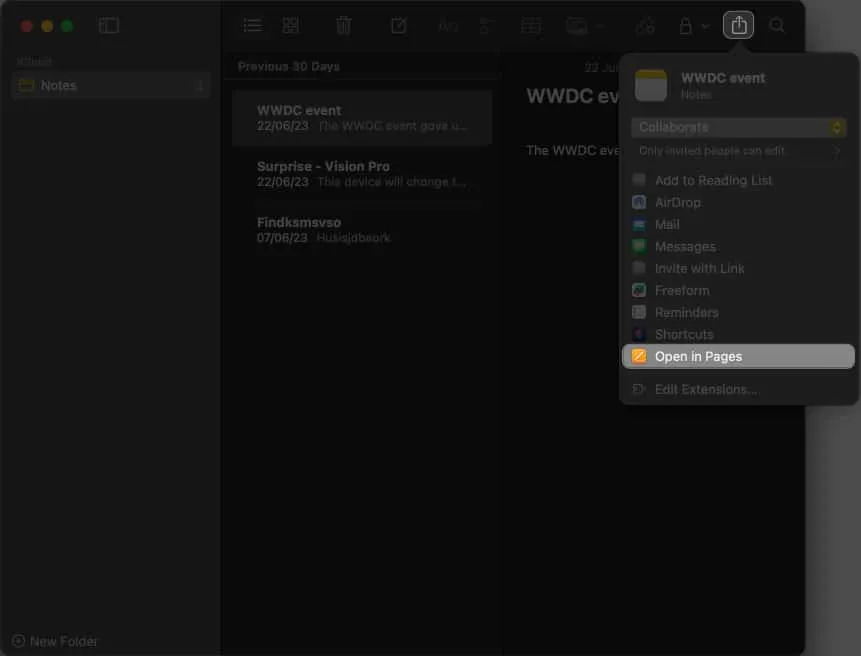
- 註釋處理完畢後,您可以在 Pages 應用程序中對其進行修改。
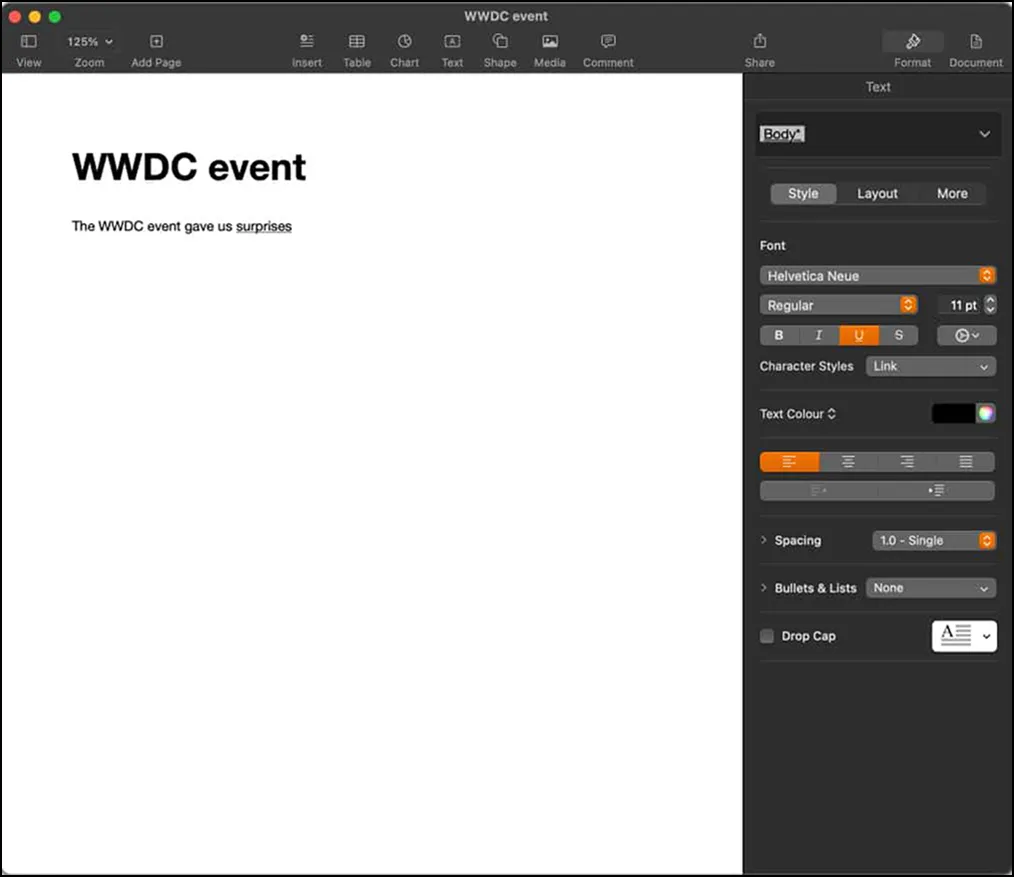
這只是一瞥。借助Mac 上的 Pages 應用程序,您可以進一步增強您的創作能力。
將註釋共享到頁面的優點
如果您想知道為什麼有人會離開 Apple 提供的官方 Notes 應用程序並使用 Pages 等類似工具,那麼您並不孤單。讓我們討論一些可以為您提供極大幫助的關鍵 Pages 功能。
- Pages 中改進的協作功能使多個用戶能夠同時實時處理文檔。
- 各種令人印象深刻的模板可滿足您的需求。專業人士可以使用現成的模板創建具有視覺吸引力的文檔。
- 個人可以將文檔頁面導出為圖像文件。
- Pages 現在提供高級編輯工具,例如圖像和視頻的顏色分級。
- 堆疊條形圖、柱形圖和麵積圖中的摘要標籤會派上用場。
- 向文檔添加可縮放矢量圖形 (SVG) 等高級工具可讓您在任何尺寸下保持視覺質量。最後,用戶在將書籍導出為 EPUB 格式時可以保留 SVG 圖像,包括書籍封面藝術。
這些頂級的改進使專業人士能夠直接從他們的 Apple 設備上策劃高質量的內容。頁面應用程序無疑通過提供無與倫比的多功能性簡化了內容創建過程。
常問問題
為什麼我在共享筆記時找不到“在頁面中打開”選項?
如果您無法找到此功能,請確保您的設備上安裝了 Pages 應用程序。如果問題仍然存在,請更新應用程序並再次啟動。
提高您的生產力!
無論您是在旅途中使用 iPhone、iPad 進行筆記,還是使用 Mac 進行深入編輯,Pages 都能在您的所有 Apple 設備上提供統一、直觀的體驗。因此,繼續吧,充分釋放您的創造力。
感謝您的閱讀。請隨時在下面的評論中留下您的想法。



發佈留言